การมีคอมพิวเตอร์ที่ทำงานช้าเป็นเรื่องน่าหงุดหงิด ซึ่งไม่ควรเกิดขึ้นกับฮาร์ดแวร์ที่เหมาะสมและการกำหนดค่าระบบปฏิบัติการที่เหมาะสม แม้ว่าเราจะไม่เจาะลึกปัญหาด้านฮาร์ดแวร์ แต่เราก็สามารถสำรวจได้ Windows การตั้งค่าเพื่อให้มั่นใจถึงประสิทธิภาพสูงสุด หากเราละเลยการตั้งค่าเหล่านี้ ประสิทธิภาพของคอมพิวเตอร์ของเราอาจลดลงเมื่อเวลาผ่านไป ในบทความนี้ เราจะเน้นไปที่คุณลักษณะสองประการของ Windows ที่ฉันปิดใช้งานเพื่อปรับความเร็วพีซีของฉันให้เหมาะสม

การปรับประสิทธิภาพและรูปลักษณ์ของ Windows:
ขั้นตอนเริ่มต้นประการหนึ่งในการเพิ่มประสิทธิภาพคอมพิวเตอร์ของคุณคือการกำหนดค่าเอฟเฟ็กต์ภาพ เช่น ภาพเคลื่อนไหวและเอฟเฟ็กต์เงา ซึ่งอาจส่งผลต่อประสิทธิภาพของ Windows PC ในระดับที่แตกต่างกัน หากคุณประสบปัญหาประสิทธิภาพการทำงานช้า ให้ทำตามขั้นตอนเหล่านี้:
- ไปที่แถบค้นหาบนทาสก์บาร์ของ Windows
- พิมพ์ “ประสิทธิภาพ” และเลือก “ปรับรูปลักษณ์และประสิทธิภาพของ Windows” จากผลลัพธ์
- ภายในการตั้งค่าคลิกที่ "เอฟเฟกต์ภาพ" และเลือกตัวเลือก "ปรับเพื่อประสิทธิภาพที่ดีที่สุด"
- สุดท้าย คลิก “นำไปใช้” รีสตาร์ทพีซีของคุณ และคุณจะสังเกตเห็นความเร็วที่เพิ่มขึ้น
แม้ว่านี่อาจเป็นมาตรการที่รุนแรง แต่ก็มีประสิทธิภาพสูง หรือคุณสามารถเลือกตัวเลือก "กำหนดเอง" และเลือกเปิดใช้งานเอฟเฟ็กต์ภาพบางส่วนอีกครั้งเพื่อรักษาอินเทอร์เฟซที่น่าดึงดูดยิ่งขึ้น
ปิดการใช้งานโปรแกรมเริ่มต้น:
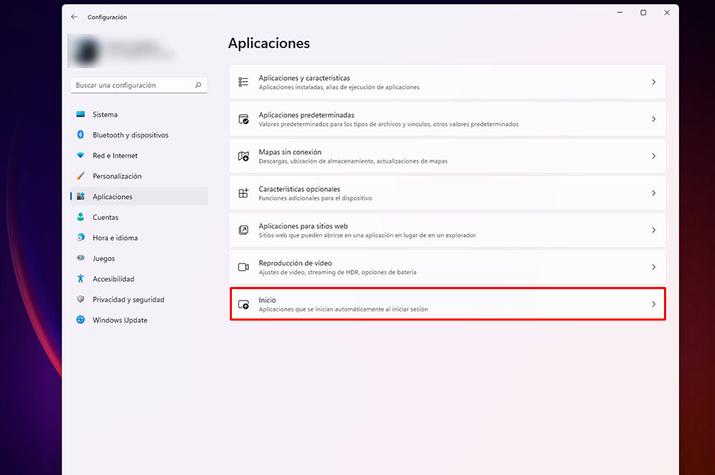
หากคอมพิวเตอร์ของคุณใช้เวลานานในการบู๊ต ปัญหาน่าจะอยู่ที่การกำหนดค่าโปรแกรมที่จะเปิดโดยอัตโนมัติระหว่างการเริ่มต้นระบบ เพื่อแก้ไขปัญหานี้ ให้ปิดการใช้งานโปรแกรมเริ่มต้นที่ไม่จำเป็น:
- คลิกปุ่ม Windows บนทาสก์บาร์
- พิมพ์ "การตั้งค่า" และเปิดเมนูการตั้งค่า
- ไปที่ “แอปพลิเคชัน”
- คลิกที่แท็บ "เริ่มต้น"
- ที่นี่ คุณจะพบรายชื่อโปรแกรมที่เปิดใช้งานเมื่อพีซีของคุณเริ่มทำงาน พร้อมด้วยผลกระทบต่อประสิทธิภาพของระบบ
- ปิดการใช้งานโปรแกรมที่คุณไม่ต้องการ โดยเฉพาะโปรแกรมที่มีผลกระทบต่อประสิทธิภาพการทำงานสูง
การปรับเปลี่ยนนี้จะช่วยลดเวลาที่ใช้ในการเริ่มต้นคอมพิวเตอร์ได้อย่างมาก เนื่องจากมีโปรแกรมโหลดอยู่เบื้องหลังน้อยลง คุณยังสามารถตรวจสอบโปรแกรมเริ่มต้นเพิ่มเติมได้โดยตรวจสอบไอคอนในพื้นที่แจ้งเตือนที่ด้านขวาสุดของแถบงาน คลิกไอคอนรูปลูกศรเพื่อแสดงรายการเพิ่มเติม
แม้ว่าจะพยายามเหล่านี้แล้ว แต่โปรแกรมยังคงเริ่มทำงานโดยอัตโนมัติระหว่างการเริ่มต้น Windows ให้ลองสแกนหาไวรัสและมัลแวร์ ไวรัสอาจทำให้ระบบหยุดชะงัก ในกรณีนี้คุณควรพึ่งพาซอฟต์แวร์ป้องกันไวรัสในการกำจัดออกอย่างสมบูรณ์ หากไม่มีขั้นตอนเหล่านี้ช่วยปรับปรุงประสิทธิภาพของคอมพิวเตอร์ของคุณ คุณสามารถพิจารณารูปแบบที่สมบูรณ์และการติดตั้งระบบปฏิบัติการใหม่เป็นทางเลือกสุดท้าย
ควรสำรวจโซลูชันเหล่านี้ก่อนพิจารณาอัปเกรดฮาร์ดแวร์ เช่น การติดตั้งใหม่ SSD หรือซื้อคอมพิวเตอร์เครื่องใหม่ที่มีคุณสมบัติอัปเดต